gratis e-mailproviders (zoals Outlook.com) hebben versterkt beveiliging. We gaan door de stappen die u moet nemen om uw Outlook.com rekening. Het verifiëren van  uw account betekent dat u een alternatief e-mailadres invoert (en misschien ook uw smartphone-nummer). Je vraagt en ontvangt dan een code van Microsoft, voert deze in en dat bewijst aan Microsoft dat je de eigenaar bent van dat account. We nemen de volgende stappen.
uw account betekent dat u een alternatief e-mailadres invoert (en misschien ook uw smartphone-nummer). Je vraagt en ontvangt dan een code van Microsoft, voert deze in en dat bewijst aan Microsoft dat je de eigenaar bent van dat account. We nemen de volgende stappen.

Hoe controleert u uw Outlook.com-Account
Als u een nieuw Microsoft-account hebt ingesteld, wordt u meteen gevraagd taken uit te voeren die uw account beveiligen en verifiëren. Zij zullen u vragen om een alternatief e-mailadres en uw mobiele nummer in te voeren. De alternatieve e-mail en uw telefoonnummer zijn belangrijk en zal helpen bij het herstellen van uw account als u uw Microsoft-referenties vergeten of uw account wordt gecompromitteerd.
als u de beveiliging niet instelt, wordt u’ gezeurd ‘ om dit te doen elke keer dat u inlogt, en MOET u uw inloggegevens blijven invoeren (irritant).
ik heb een account dat ik een tijdje geleden heb opgezet en nu wil gebruiken, dus we zullen dit gebruiken voor ons voorbeeld. Ik logde in en in plaats van naar de in-box te worden gebracht, werd ik naar mijn accountgegevens (de afbeelding hierboven) gebracht. Ik heb het ‘Security & wachtwoord’ geselecteerd en zag dat ik al een Gmail-account had ingesteld als back-upcontact. Maar ze willen weten dat ik mijn hele Gmail-adres ken. Dus ik moest het invullen in de rechthoek. Toen ging ik naar mijn Gmail-account voor een code te controleren.

ik kopieerde de code die ik van mijn Gmail-account kreeg, ging vervolgens terug naar het scherm en klikte op de hyperlink ‘ik heb een code’. U hoeft uw e-mailadres niet opnieuw in te voeren (dat is een beetje verwarrend), dan heb ik het ingevoerd in en vink het selectievakje aan dat ik deze computer vaak gebruik, dus vraag het me niet opnieuw. Door dit te doen betekent dat nu de computer Ik ben op is geverifieerd en de volgende keer dat Ik wil toegang tot Mijn account Informatie, Ik zou niet moeten gaan door middel van dit opnieuw. Ik geloof dat dit hetzelfde is voor degenen op Windows 7.
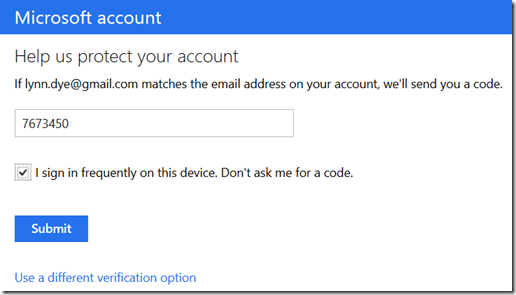
nu is mijn account geverifieerd en hoef ik geen extra stappen te doorlopen wanneer ik ben ingelogd in mijn account.
ik logde uit en weer in om te zien wat er zou gebeuren. Ik was in staat om naar een gebied van mijn account te gaan zonder opnieuw te controleren.
hoewel het doorlopen van deze stappen een pijn is, gaat het hopelijk een lange weg om mijn account veilig te houden en geeft het me toegang tot alle delen van mijn account zonder opnieuw mijn referenties in te voeren.
Outlook.com heeft ook een 2-staps verificatieproces waar we volgende week naar zullen kijken.